Cara Efektif untuk Menyusun Ulang Postingan di WordPress
Diterbitkan: 2022-06-30Tampaknya sangat mudah untuk menyusun ulang posting di WordPress! Namun, ketika Anda ingin menyusun ulang posting Anda akan menghadapi masalah. Masalahnya adalah WordPress selalu menampilkan posting dalam urutan terbalik (terbaru ke terlama). Untuk pengaturan default WordPress ini, Anda tidak dapat mengatur urutan pos sesuai permintaan Anda. Apa pun, Jangan berkeringat! Seperti setiap masalah lainnya, yang satu ini juga memiliki solusi. Dalam tulisan ini, Anda akan tahu cara menyusun ulang posting di WordPress dengan permintaan penuh.
Cara Crack Wordpress Default Reverse Post Order
Kami menemukan 3 cara mudah untuk menyelesaikan masalah Pengurutan Ulang Posting WordPress. Mari kita periksa mereka;
- Susun Ulang Postingan dengan Mengubah Tanggal Publikasi
- Menggunakan Fitur Posting Tempel
- Fitur Permintaan Lanjutan PostX untuk Gutenberg
Susun Ulang Postingan dengan Mengubah Tanggal Publikasi
Ini adalah solusi tetapi bukan solusi yang tepat. Ini seperti kucing yang suka ikan tetapi tidak ingin membasahi kakinya! Nah, apa yang perlu Anda lakukan di sini? Tidak ada yang spesial! Anda hanya perlu mengubah tanggal posting Anda. Untuk mendapatkan solusi mutlak, kami memiliki PostX yang akan melayani tujuan Anda dengan cara yang tepat.
Berikut Langkah-Langkah Untuk Mengubah Tanggal Publikasi
- Pertama, buka Bagian Posting dari dasbor WordPress Anda
- Anda akan melihat opsi Edit Cepat tepat di bawah judul posting, klik di atasnya
- Di sini, Anda akan mendapatkan opsi bernama Tanggal, dari mana Anda dapat mengubah tanggal publikasi posting Anda.
- Terakhir, ubah tanggal menjadi tanggal yang Anda inginkan, dan perbarui postingan Anda.
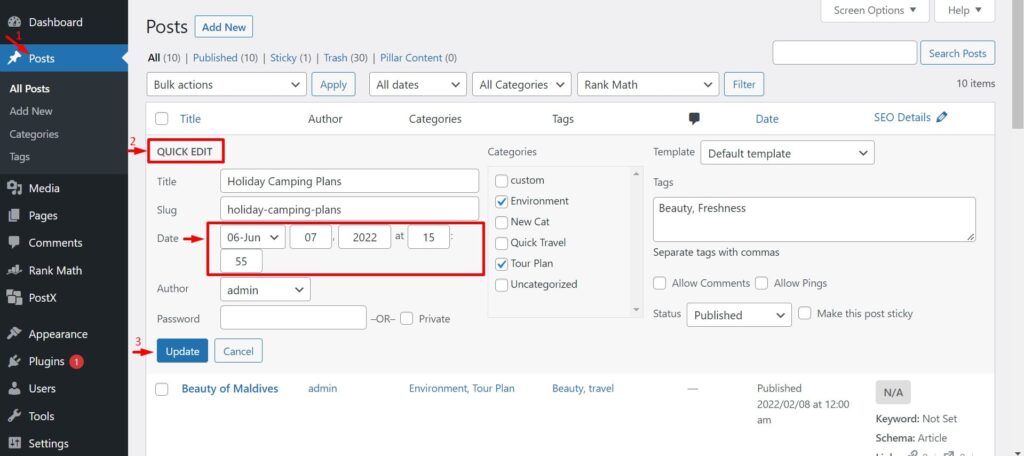
Menggunakan Fitur Posting Tempel
Sticky Posts adalah fitur WordPress default di mana Anda dapat menampilkan posting tertentu di atas semua posting lainnya. Misalkan, Anda memiliki situs resensi buku. Anda memiliki 50 posting di situs Anda. Di antara mereka, salah satu posting mencakup ulasan untuk 10 buku terbaik di Dunia . Anda ingin menjadikan blog sebagai konten unggulan Anda dan ingin menyorotnya di bagian atas. Fitur WordPress Sticky Posts akan membantu Anda melakukan ini dengan sangat mudah.
Berikut Langkah-Langkah Untuk Menggunakan Fitur PostX
- Pertama, buka Bagian Posting dari dasbor WordPress Anda
- Anda akan melihat opsi Edit tepat di bawah judul posting, klik di atasnya
- Saat mulai mengedit, Anda akan melihat opsi Status & Visibilitas , buka.
- Di sini, Anda akan melihat opsi bernama Stick to the top of the blog dengan sebuah kotak
- Centang kotak dan Perbarui postingan.
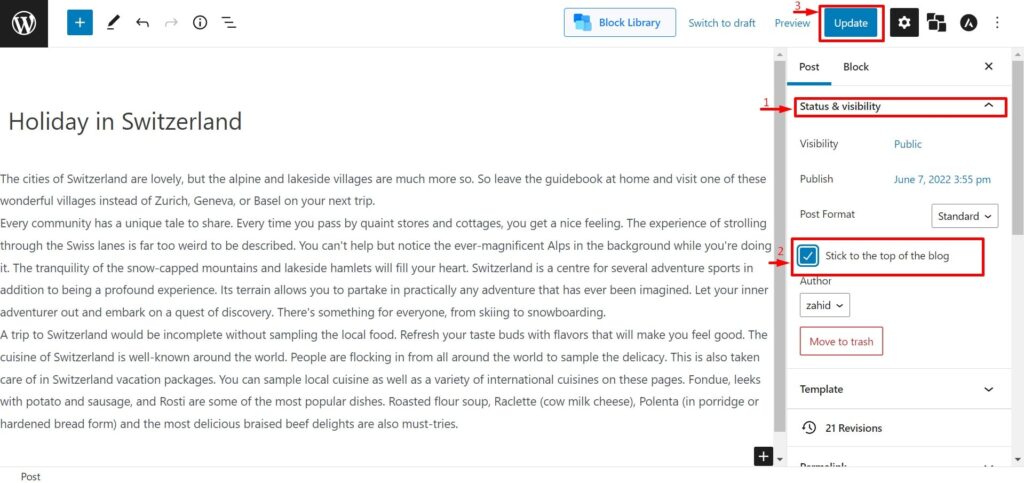
Cara Menyusun Ulang Postingan di WordPress menggunakan PostX
Seperti yang telah kita bahas dua kemungkinan cara untuk menyusun ulang Postingan di WordPress, sekarang Anda dapat melakukannya sendiri dengan mengikuti langkah-langkah di atas. Tapi, Bagaimana jika Anda menginginkan lebih banyak opsi untuk pemesanan ulang? Atau, ingin menyusun ulang postingan di halaman beranda kustom? Jangan khawatir PostX mendukung Anda. Dengan bantuan plugin tunggal ini, Anda tidak hanya dapat membuat halaman beranda khusus tetapi juga menyusun ulang atau mengurutkannya berdasarkan semua kriteria penting.
Jadi, Jika Anda menginginkan sesuatu seperti Jack of all trades, maka plugin PostX akan menjadi pilihan terbaik untuk Anda. Tim pengembang PostX telah membangun fitur Kueri Lanjutan di mana Anda dapat dengan mudah menyusun ulang posting Anda.
Di fitur PostX advance query, Anda akan mendapatkan opsi Order By . Dengan menggunakan opsi ini Anda akan menyusun ulang posting berdasarkan beberapa kriteria termasuk;
- Judul (Alphabetical) – Dengan menggunakan opsi ini Anda dapat menyusun ulang posting menurut abjad. Misalnya, jika judul postingan adalah Panduan Pemula , maka akan muncul sebelum postingan berjudul Pengaturan Kategori . Karena B datang sebelum C menurut abjad.
- Tanggal (Diterbitkan) – Di sini, Anda dapat menyusun ulang posting di WordPress berdasarkan tanggal publikasinya. Misalkan, jika Anda mempublikasikan posting hari ini, itu akan ditampilkan di atas daripada posting yang diterbitkan sebelumnya.
- Tanggal (Terakhir Dimodifikasi) – Pengaturan ini memungkinkan Anda untuk mengurutkan ulang posting sesuai dengan tanggal modifikasi terakhir, bukan tanggal publikasi yang sebenarnya.
- Posting Acak – Di sini, urutan posting diatur secara acak, bukan berdasarkan abjad, atau urutan tanggal yang diterbitkan.
- Post In (Show Post by Post ID Order) – Anda dapat mengurutkan ulang posting berdasarkan id/nama posting tertentu.
- Jumlah Komentar – Anda dapat menyusun ulang posting di WordPress berdasarkan jumlah komentar. Misalkan, salah satu posting Anda memiliki 200+ komentar, yang kedua memiliki 100 komentar, dan yang ketiga memiliki 50 komentar. Anda dapat menyusun ulang posting ini berdasarkan jumlah total komentar mereka. Anda dapat menyusun ulang lebih lanjut dalam urutan menaik atau menurun.
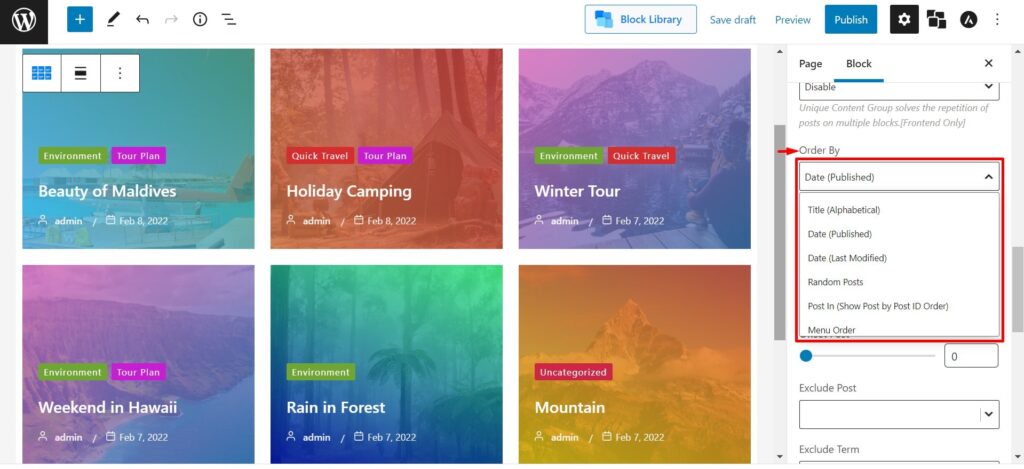
Jika Anda ingin mengubah urutan posting lagi dengan urutan menaik atau menurun , Anda juga bisa melakukannya.
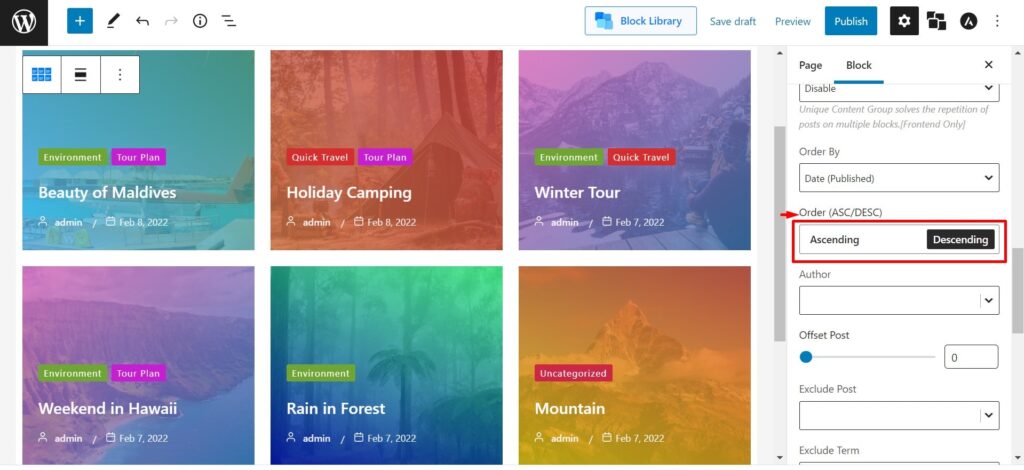
Nah, dengan cara ini Anda dapat dengan mudah menyusun ulang posting Anda dengan cara yang berbeda. Tapi, seseorang mungkin ingin menyusun ulang hanya posting tertentu. PostX memiliki solusi untuk itu juga.
Buka opsi Sumber , pilih posting tertentu, lalu pilih posting spesifik yang Anda inginkan.
Selanjutnya, pada fitur PostX Quick Query , Anda akan mendapatkan beberapa opsi quick reorder;
- Posting Terbaru (Tanggal Publikasi) – Anda dapat menampilkan postingan sesuai dengan tanggal publikasi aktual. Postingan terbaru Anda akan ditampilkan di bagian atas situs Anda.
- Posting Terbaru (Tanggal Modifikasi Terakhir) – Jika Anda mengubah tanggal aktual dan menetapkan tanggal khusus, Anda dapat memesan posting sesuai dengan tanggal modifikasi terakhir.
- Postingan Terlama – WordPress biasanya menampilkan postingan dalam urutan terbalik (baru ke lama). Di sini dengan pengaturan ini, Anda dapat menampilkan posting lama di bagian atas situs Anda.
- Abjad – Di sini, Anda dapat mengurutkan pos baik dalam urutan abjad menaik ( ABCDE), atau dalam urutan abjad menurun (EDCBA).
- Sticky Post – Di sini, PostX menawarkan Anda untuk menampilkan postingan sticky. Jika mau, Anda juga dapat mengabaikan posting tempel.
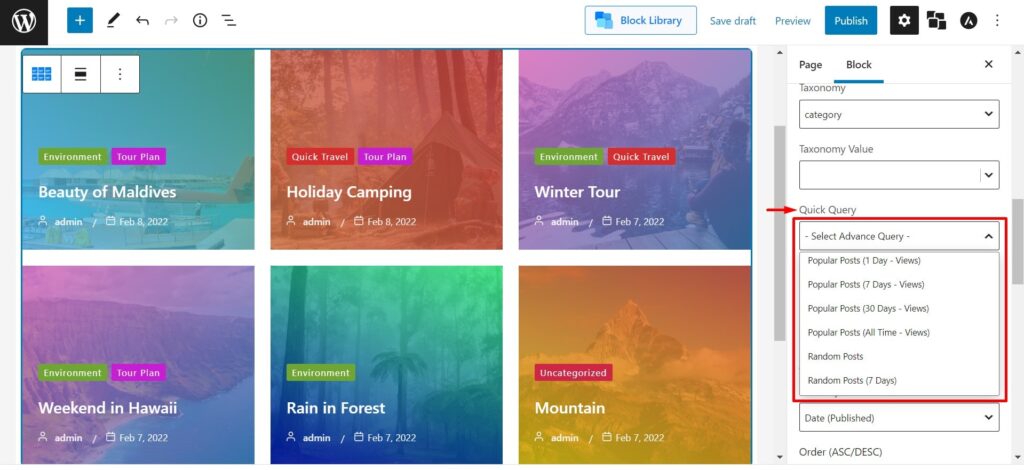
Kesimpulan
Akhirnya, kami yakin, semua masalah terkait pemesanan ulang Anda akan teratasi melalui fitur PostX Query. Untuk mengetahui lebih lanjut tentang Fitur Query PostX, Anda dapat memeriksa video dan blog terlampir.

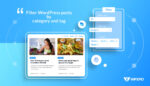
Filter Postingan WordPress berdasarkan Kategori dan Tag
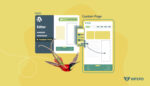
Cara Membuat Template Halaman WordPress dalam Tema Dua Puluh Dua Puluh Dua

Paket Pemula Baru Dibuat dengan sempurna untuk Berita Olahraga
![Memperkenalkan Template Berita PostX Gaming [Sesuatu untuk Para Gamer!] 10 Gaming News Layout Banner](/uploads/article/40073/maVVfdLgR6Np9h9R.jpg)
Memperkenalkan Template Berita PostX Gaming [Sesuatu untuk Para Gamer!]
